| ■ AccessObject一覧のアドイン登録要領 ■ | |||
AccessObject一覧システムは、Accessデータベースの構成Object一覧表を印刷します。 データベースの開発や、更新の際に、より分かり易く、データベースの構成を把握可能にするため、 当システムをご使用パソコンのAccessにアドイン登録してご活用下さい。 ついては、Accessのアドイン設定について解説します。 まず、事前の準備として、MK工房のホームページより、AccessObject一覧システムの圧縮ファイル 「DBobject.zip」をダウンロードし、圧縮ファイルを解凍して下さい。 それでは「DBobject」フォルダの中にある「DBobject.accda」をアドイン登録する方法を解説します。 ≪Accessのオプション機能を立ち上げ≫ Access画面左上端の[ファイル]ボタンをクリックします。 メニューリストが表示されます。 | |||
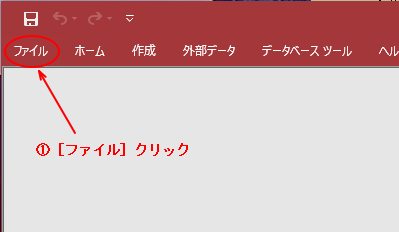 |
|||
メニューリストの最下段にある[オプション]ボタンをクリックします。 |
|||
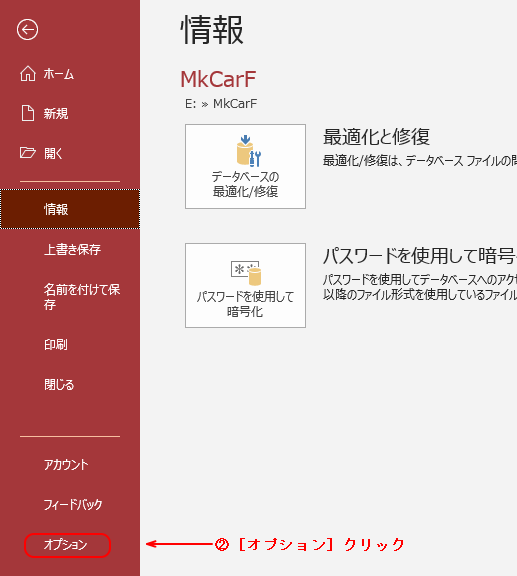 | |||
≪アドイン登録機能を操作≫ 「Accessのオプション」登録画面が表示されます。 画面左側のメニューリストから[アドイン]をクリックすると、画面右側に「アドイン」登録機能が表示されます。 最下段の「管理」欄で、「▼」ボタンをクリックし、現れるプルダウンリストの中から「Accessアドイン」を選択し、 [設定]ボタンをクリックします。 | |||
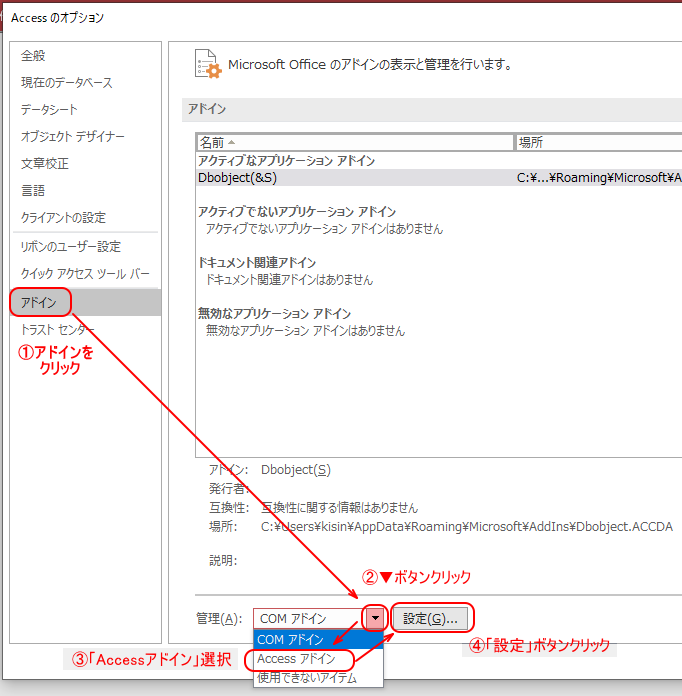 | |||
「アドインマネージャー」画面が表示されましたら、[新規組み込み]ボタンをクリックします。 | |||
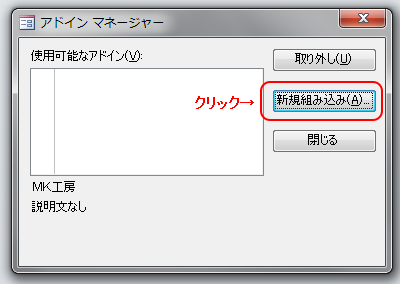 | |||
≪DBobject.accdaをアドイン登録≫ 「開く」画面が表示されます。 この画面で、事前準備でダウンロードしておいたAccessObject一覧システムを検索し、その中のアドインファイル 「DBobject.accda」指定の上、「開く」ボタンをクリックして下さい。 以上の操作でアドイン登録は完了です。 | |||
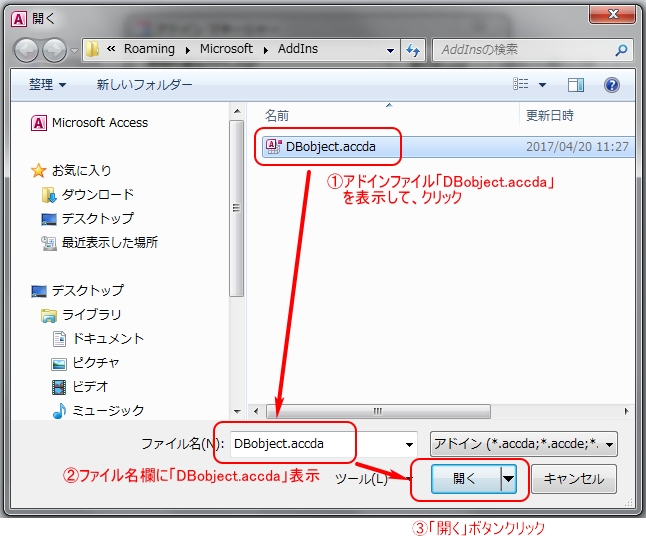 | |||
≪アドイン登録の確認と利用≫ リボンの中から、「データベースツール」を選択します。 リボンの中に「アドイン」項目があります。この[アドイン]をクリックします。 表示されるメニューリストの中から 「DBobjec」を選択します。 以上の操作により、AccessObject一覧システムが起動します。 このAccessObject一覧システムの起動は、予め調査対象のAccessデータベースを起動しておいて、その起動中に 行って下さい。 いずれのAccessデータベースにおいても、Object一覧を簡単に調査し、それを出力(帳票印刷やExcel作成)できます。 | |||
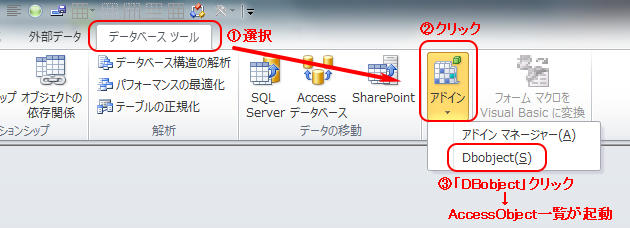 |
|||
|
|||
| AccessObject一覧システムのトップ画面を表示します。 | |||
 |